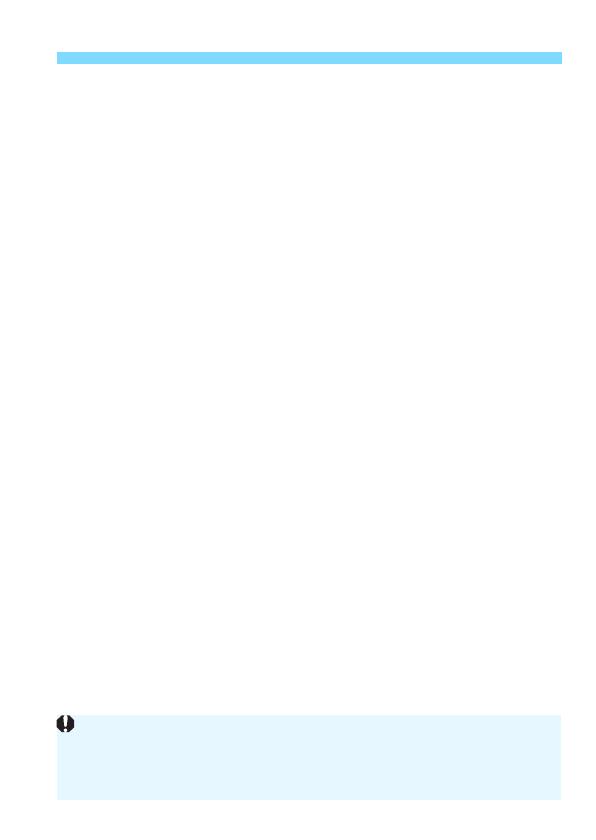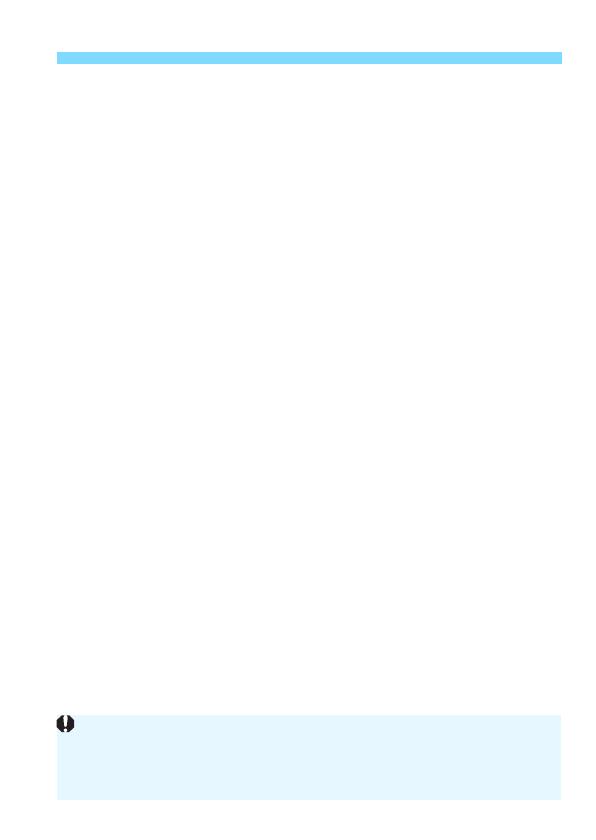
3
Úvod
(1)q Komunikace se smartphonem (str. 19, 47, 55)
Když fotoaparát připojíte ke smartphonu nebo tabletu pomocí Wi-Fi,
můžete pomocí speciální aplikace Camera Connect ovládat
fotoaparát na dálku nebo zobrazit snímky uložené ve fotoaparátu.
V tomto návodu a na displeji LCD fotoaparátu jsou jako
„smartphone“ označovány smartphony a tablety.
(2)z Posílání snímků mezi fotoaparáty (str. 61)
Připojte tento fotoaparát a další fotoaparáty Canon k vestavěným
bezdrátovým komunikačním funkcím a posílejte mezi nimi snímky.
(3)Ukládání snímků do zařízení Connect Station (str. 73)
Držte fotoaparát blízko od zařízení Connect Station (prodává se
samostatně) pro připojení přes Wi-Fi a uložte snímky do něj snímky.
(4)
D
Dálkové ovládání prostřednictvím aplikace EOS Utility
(str. 77)
Připojte fotoaparát k počítači přes Wi-Fi a ovládejte fotoaparát na
dálku pomocí aplikace EOS Utility (software EOS).
(5)l Tisk snímků na tiskárně s rozhraním sítě Wi-Fi (str. 83)
Připojte fotoaparát k tiskárně podporující funkci PictBridge
(bezdrátová síť LAN) přes Wi-Fi a tiskněte snímky.
(6)w Odesílání snímků do webové služby (str. 95)
Podělte se o své snímky s rodinou a přáteli nebo je sdílejte pomocí
různých webových služeb přes online fotoslužbu CANON iMAGE
GATEWAY, určenou pro uživatele přístrojů Canon (je vyžadována
bezplatná registrace).
Aktualizujte firmware Connect Station na nejnovější verzi.
Webová služba CANON iMAGE GATEWAY není v některých
zemích a oblastech podporována. Informace o podporovaných zemích
a oblastech naleznete na webové stránce Canon (www.canon.com/cig).